Bạn cảm thấy khó chịu với việc hàng xóm thường hỏi mật khẩu và truy cập mạng Wi-Fi của nhà mình, nhưng ngại từ chối hoặc không muốn nói ra? Bài viết dưới đây sẽ hướng dẫn bạn một vài mẹo vặt đơn giản để giải quyết vấn đề tế nhị này.
Cách xem ai đang sử dụng Wi-Fi của bạn
Nếu bạn nghi ngờ rằng có ai đó đang sử dụng “trái phép” mạng Wi-Fi của mình nhưng không chắc chắn 100%, hãy đăng nhập vào giao diện của bộ định tuyến (router) và kiểm tra danh sách các thiết bị được kết nối. Cách bạn đăng nhập và kiểm tra sẽ có sự khác biệt tùy theo loại router mà bạn đang sử dụng. Tham khảo bài viết dưới đây để biết thêm cách thực hiện:
Khi đã thấy danh sách truy cập, hãy tìm những cái tên lạ mà bạn thấy nghi ngờ. Đó có thể là những thiết bị được hàng xóm của bạn sử dụng. Một số mẫu router cho phép bạn trực tiếp loại bỏ, chặn hoặc cấm các thiết bị cụ thể khỏi danh sách này bằng cách chặn địa chỉ MAC tương ứng của chúng. Đây là một phương án hiệu quả, nhưng không hoàn hảo vì một số thiết bị như iPhone cung cấp địa chỉ MAC ngẫu nhiên như một biện pháp bảo mật. Điều đó có nghĩa là thiết bị có thể không bị chặn nữa trong phiên kết nối tiếp theo.
Ngoài ra, hãy lưu ý rằng không phải tất cả các thiết bị Wi-Fi của bạn đều có nhãn rõ ràng. Trong trường hợp này, hãy đảm bảo bạn đã xem xét kỹ địa chỉ MAC của các thiết bị không xác định trong danh sách kết nối với địa chỉ MAC của thiết bị bạn sở hữu trước khi thực hiện bất kỳ lệnh cấm hoặc chặn nào. Nếu không, bạn có thể vô tình chặn một thiết bị quan trọng trong chính gia đình mình.

Phương án "chữa cháy": Rút phích cắm router hoặc Modem của bạn
Nếu bạn muốn ai đó phải ngừng sử dụng Wi-Fi của mình ngay lập tức, rút phích cắm router là một phương án có phần “cực đoan” nhưng đơn giản và hiệu quả. Bộ định tuyến sẽ tắt không ai có thể kết nối với mạng Wi-Fi của bạn nữa.
Thay vào đó, trong trường hợp bạn muốn định cấu hình router trong khi tạm thời ngăn truy cập internet, có thể để bộ định tuyến được vẫn cắm điện nhưng rút cáp internet hoặc modem DSL (nếu có). Sau khi thực hiện các thay đổi mà chúng ta sẽ nhắc đến bên dưới, bạn có thể cắm lại modem và những kẻ trộm băng thông sẽ bị chặn truy cập.
Tắt quyền truy cập Wi-Fi mở
Nếu bạn đang chạy một điểm truy cập Wi-Fi mở, cho phép mọi người kết nối mà không cần mật khẩu, có thể đã đến lúc cân nhắc lại điều này. Nếu ai đó sử dụng kết nối internet của bạn làm điều gì đó bất hợp pháp trực tuyến, bạn có thể sẽ gặp sự cố hoặc tệ hơn là ảnh hưởng đến bảo mật dữ liệu.
Để khắc phục điều này, bạn cần đăng nhập vào giao diện cấu hình của router và bật mã hóa (chẳng hạn như WPA2 Personal — hoặc tốt hơn là WPA3 Personal, nếu có) và mật khẩu kết nối. Sau khi định cấu hình mật khẩu kết nối Wi-Fi mạnh, đừng đưa mật khẩu đó cho hàng xóm của bạn. Bạn sẽ phải nhập mật khẩu mới trên tất cả các thiết bị bạn muốn kết nối.
Sử dụng tiêu chuẩn mã hóa hiện đại
Các phương pháp mã hóa Wi-Fi lâu đời như WEP, WPA1 và WPA2-TKIP được coi là không an toàn ở thời điểm hiện tại. WEP nói riêng rất dễ bị hack bằng cách sử dụng các phương pháp brute-force. Vì vậy, nếu bạn vẫn đang sử dụng một trong những phương pháp mã hóa nêu trên, đã đến lúc thay đổi sang một phương pháp mã hóa mới an toàn hơn. Chúng tôi khuyên bạn nên sử dụng WPA2-Personal (hoặc WPA3-Personal nếu có).
Sử dụng tiêu chuẩn mã hóa đủ mạnh sẽ giúp ngăn chặn những hoạt động truy cập trái phép ở gần, cũng như việc hàng xóm có thể “xem trộm” các hoạt động internet của bạn.
Vô hiệu hóa tài khoản khách của bộ router
Nhiều loại router Wi-Fi hỗ trợ tài khoản khách được cách ly với mạng cục bộ chính (LAN), sử dụng mật khẩu thay thế và có thể phải tuân theo một số hạn chế khác.
Nếu một người hàng xóm đang lấy cắp Wi-Fi của bạn thông qua tài khoản khách, thì bạn cần đăng nhập vào giao diện cấu hình của router và tắt nó.
Ngay cả khi hàng xóm của bạn không sử dụng tài khoản khách để truy cập, bạn có thể nên vô hiệu hóa tài khoản khách của mình nếu không có nhu cầu sử dụng. Chúng thường không an toàn.
Thay đổi mật khẩu Wi-Fi
Mẹo cuối cùng, đơn giản mà hiệu quả chính là thay đổi mật khẩu Wi-Fi hiện tại. Để làm như vậy, bạn cần đăng nhập vào giao diện router của mình. Tìm tùy chọn cài đặt có tiêu đề tương tự như “Wi-Fi Setup”. Ở đâu đó gần SSID, bạn sẽ thấy một khoảng trống để nhập mật khẩu mới. Chọn một mật khẩu an toàn và áp dụng các thay đổi cho bộ định tuyến của bạn, khởi động lại nếu cần.
Khi router trở lại trực tuyến, bạn cần nhập mật khẩu mới này vào các máy tính và thiết bị kết nối qua Wi-Fi của mình.
Hy vọng các mẹo nêu trên có thể giúp ích cho tình huống mà bạn đang gặp phải!
 Công nghệ
Công nghệ  AI
AI  Windows
Windows  iPhone
iPhone  Android
Android  Học IT
Học IT  Download
Download  Tiện ích
Tiện ích  Khoa học
Khoa học  Game
Game  Làng CN
Làng CN  Ứng dụng
Ứng dụng 

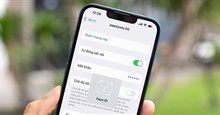






 Windows 11
Windows 11  Windows 10
Windows 10  Windows 7
Windows 7  Windows 8
Windows 8  Cấu hình Router/Switch
Cấu hình Router/Switch 









 Linux
Linux  Đồng hồ thông minh
Đồng hồ thông minh  macOS
macOS  Chụp ảnh - Quay phim
Chụp ảnh - Quay phim  Thủ thuật SEO
Thủ thuật SEO  Phần cứng
Phần cứng  Kiến thức cơ bản
Kiến thức cơ bản  Lập trình
Lập trình  Dịch vụ công trực tuyến
Dịch vụ công trực tuyến  Dịch vụ nhà mạng
Dịch vụ nhà mạng  Quiz công nghệ
Quiz công nghệ  Microsoft Word 2016
Microsoft Word 2016  Microsoft Word 2013
Microsoft Word 2013  Microsoft Word 2007
Microsoft Word 2007  Microsoft Excel 2019
Microsoft Excel 2019  Microsoft Excel 2016
Microsoft Excel 2016  Microsoft PowerPoint 2019
Microsoft PowerPoint 2019  Google Sheets
Google Sheets  Học Photoshop
Học Photoshop  Lập trình Scratch
Lập trình Scratch  Bootstrap
Bootstrap  Năng suất
Năng suất  Game - Trò chơi
Game - Trò chơi  Hệ thống
Hệ thống  Thiết kế & Đồ họa
Thiết kế & Đồ họa  Internet
Internet  Bảo mật, Antivirus
Bảo mật, Antivirus  Doanh nghiệp
Doanh nghiệp  Ảnh & Video
Ảnh & Video  Giải trí & Âm nhạc
Giải trí & Âm nhạc  Mạng xã hội
Mạng xã hội  Lập trình
Lập trình  Giáo dục - Học tập
Giáo dục - Học tập  Lối sống
Lối sống  Tài chính & Mua sắm
Tài chính & Mua sắm  AI Trí tuệ nhân tạo
AI Trí tuệ nhân tạo  ChatGPT
ChatGPT  Gemini
Gemini  Điện máy
Điện máy  Tivi
Tivi  Tủ lạnh
Tủ lạnh  Điều hòa
Điều hòa  Máy giặt
Máy giặt  Cuộc sống
Cuộc sống  TOP
TOP  Kỹ năng
Kỹ năng  Món ngon mỗi ngày
Món ngon mỗi ngày  Nuôi dạy con
Nuôi dạy con  Mẹo vặt
Mẹo vặt  Phim ảnh, Truyện
Phim ảnh, Truyện  Làm đẹp
Làm đẹp  DIY - Handmade
DIY - Handmade  Du lịch
Du lịch  Quà tặng
Quà tặng  Giải trí
Giải trí  Là gì?
Là gì?  Nhà đẹp
Nhà đẹp  Giáng sinh - Noel
Giáng sinh - Noel  Hướng dẫn
Hướng dẫn  Ô tô, Xe máy
Ô tô, Xe máy  Tấn công mạng
Tấn công mạng  Chuyện công nghệ
Chuyện công nghệ  Công nghệ mới
Công nghệ mới  Trí tuệ Thiên tài
Trí tuệ Thiên tài